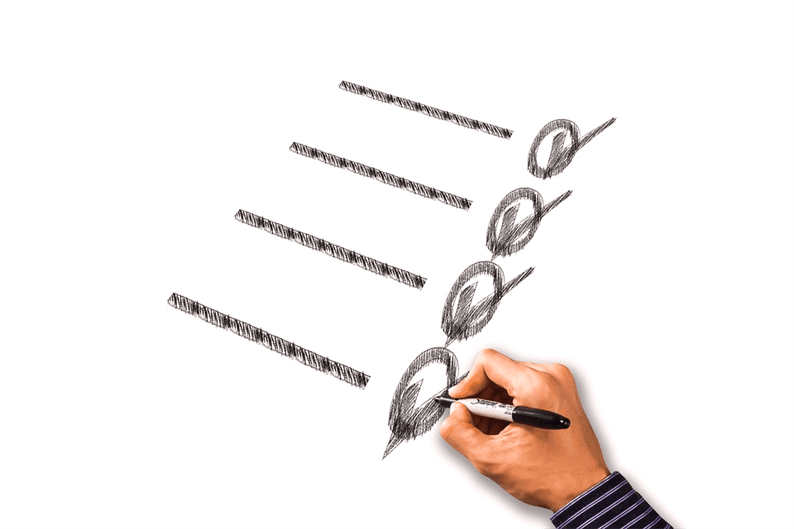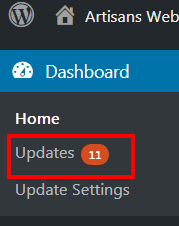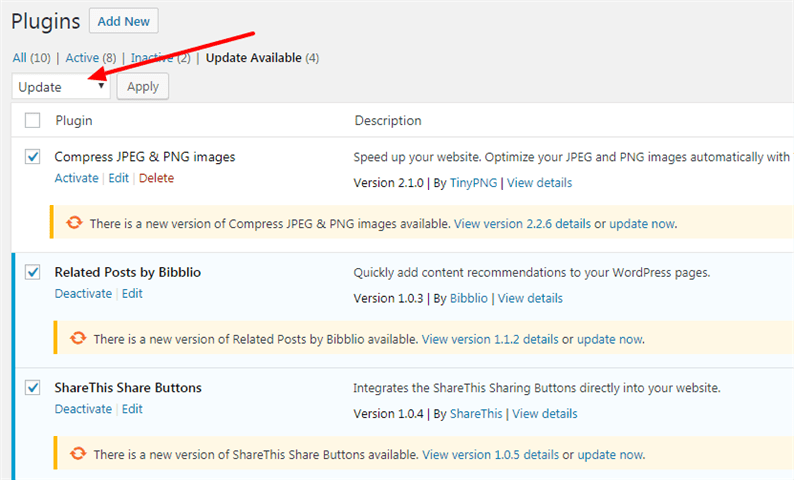Comment mettre à jour les plugins WordPress automatiquement sans utiliser de plugin
Lors de l’exécution d’un site Web WordPress, il est tout simplement impossible de rester sans plugins. Un certain nombre de plugins utiles sont disponibles pour nous aider à améliorer les sites Web. Et bien sûr, c’est une bonne pratique d’utiliser ces plugins. Dans le même temps, il devient mouvementé de mettre à jour les plugins WordPress. Les auteurs de plugins mettent régulièrement à jour les plugins pour une meilleure sécurité et de nouvelles fonctionnalités. Chaque fois que de nouvelles mises à jour sont disponibles pour un ou plusieurs plugins, nous recevons des notifications pour les mêmes.
La manière normale de mettre à jour le plugin est d’aller sur la page Plugins et de cliquer sur un lien Mettre à jour maintenant quelle nouvelle version est disponible.
Vous devez cliquer sur chaque mise à jour maintenant lien vers les plugins. Fondamentalement, vous mettez à jour les plugins un par un par ce processus.
Alternativement, nous pouvons choisir l’action en bloc pour mettre à jour les multiples plugins en une seule fois.
Ce processus de mise à jour des plugins que nous devons appliquer régulièrement. Comme il s’agit d’une opération incontournable, nous vous recommandons d’utiliser un système automatisé pour cela. Garder ce processus automatique nous fait gagner du temps pour d’autres choses importantes.
Cela étant dit, voyons comment mettre à jour automatiquement les plugins WordPress.
Mettre à jour les plugins WordPress automatiquement
Certainement quelques plugins disponibles sur le référentiel qui nous permettent de faire le processus de mise à jour automatique. Mais, nous recommandons toujours d’utiliser le moins de plugins sur le site WordPress. Si quelque chose peut être fait avec un petit bout de code, il est toujours préférable de ne pas utiliser de plugins. Au fur et à mesure que le nombre de plugins augmente, votre application devient plus lourde et ajoute un espace supplémentaire sur le serveur.
Nous pouvons mettre à jour les plugins WordPress en écrivant un petit bout de code. Il a deux parties.
- Mettre à jour tous les plugins
- Mettre à jour des plugins spécifiques
Il peut arriver que vous ayez fait une personnalisation dans le plugin spécifique et que maintenant vous ne vouliez plus le mettre à jour. Bien que la personnalisation du plugin ne soit pas une bonne pratique, cela peut arriver dans certains cas. Choisissez donc l’un des processus ci-dessous selon vos besoins.
Mettre à jour tous les plugins
WordPress fournit un filtre auto_update_pluginqui est utilisé pour mettre à jour automatiquement tous les plugins. Tout ce que vous avez à faire est d’ouvrir le fichier functions.php de votre thème actif et de placer le code ci-dessous à la fin d’un fichier.
add_filter( 'auto_update_plugin', '__return_true' );Après avoir placé le code ci-dessus, chaque fois que le système principal de WordPress recherche de nouvelles mises à jour, il mettra automatiquement à jour les plugins dont la nouvelle version est disponible.
Remarque : après l’ajout du code ci-dessus, tous les plugins ne sont pas mis à jour immédiatement. Vous devez attendre jusqu’à 12 heures. C’est un logiciel WordPress qui s’exécute périodiquement et effectue de telles tâches.
Mettre à jour des plugins spécifiques
Si vous cherchez à mettre à jour automatiquement des plugins spécifiques, nous devons également utiliser le même filtre auto_update_pluginmais d’une manière différente.
Disons que nous devons mettre à jour 2 plugins Yoast SEO et WP-Optimize. Donc d’abord, nous devons avoir des slugs de ces plugins. Vous pouvez obtenir le slug d’un plugin à partir de l’URL de la page du plugin sur un référentiel.
Pour Yoast SEO, l’URL de la page du plugin est https://wordpress.org/plugins/wordpress-seo. Et ici slug est wordpress-seo.
Idem avec WP-Optimize, l’URL est https://wordpress.org/plugins/wp-optimize. Le slug est donc wp-optimize.
Pour rendre le processus de mise à jour automatique pour ces 2 plugins, notre code dans functions.php est le suivant :
//update specific plugins automatically
function auto_update_specific_plugins ($update, $item) {
// Array of plugin slugs to always auto-update
$plugins = array ( 'wordpress-seo',
'wp-optimize',
);
if (in_array( $item->slug, $plugins)) {
return true; // Always update plugins in this array
} else {
return $update; // Else, use the normal API response to decide whether to update or not
}
}
add_filter( 'auto_update_plugin', 'auto_update_specific_plugins', 10, 2 );C’est ça! J’espère que vous comprenez comment mettre à jour les plugins WordPress automatiquement. S’il vous plaît partager vos pensées dans la section commentaire ci-dessous. Vous pouvez également lire notre article populaire Comment charger un article WordPress avec AJAX.